Išmanieji aplankai OS X yra vienas iš tų bruožų, kurių jūs negalite išmokti naudotis, bet kai tai padarysite, jūs nesupratote, kaip jūs gyvenote be jų. Išmanieji aplankai rodo failus pagal jūsų nustatytus paieškos kriterijus, kurie keičiami, papildomi ir pašalinami. Išmaniųjų aplankų grožis yra tai, kad jie saugo jūsų failus ten, kur jie yra, tik rodydami failų slapyvardžius. Išmanieji aplankai yra jūsų failų struktūros papildymas, o ne jo keitimas. Tiesą sakant, išmanieji aplankai yra dar naudingesnė priemonė, jei jūsų failų struktūros trūksta, ar mes sakome, bet kokia struktūra.
Čia yra greitas pradmenis, kaip įdiegti ir diegti „Smart“ aplankus „Mac“.
Yra du būdai, kaip nustatyti protingą aplanką. Galite atidaryti „Finder“ ir pasirinkti File> New Smart Folder (arba naudoti spartųjį klavišą „ Option-Command-N“ ). Arba galite tiesiog atidaryti „Finder“ ir įvesti paieškos terminą paieškos laukelyje, esančiame viršutiniame dešiniajame kampe, kad pradėtumėte išmanųjį aplanką pagal raktinį žodį.
Bet kuriuo atveju, jūs baigsite „Finder“ langą. Kai įvesite paieškos terminą, „Finder“ pasiūlys būdų, kaip toliau apibrėžti terminą ir patikslinti paiešką pagal paieškos laukelį, naudojant tokius kriterijus ir failų pavadinimus, rūšis ir datas. Pavyzdžiui, pagal „ F ilenames“, spustelėkite pavadinimo atitikmenų eilutę ir „Finder“ į paieškos laukelį pavadinimu „ Name“ prideda išskleidžiamąjį meniu. Čia galite pasirinkti ieškoti failų, kuriuose jūsų paieškos terminas rodomas tik failo pavadinime arba Viskas .

Toliau galite patikslinti paiešką pridėdami kriterijus, spustelėdami mygtuką „ + “, esančią po paieškos laukeliu. Pasirinktas numatytasis atributas yra Failo dydis, tačiau galite spustelėti tą atributą ir pasirinkti Kita, kad atidarytumėte dešimčių atributų langą. Jei radote tam tikrų naudingų atributų, galite pažymėti langelį dešinėje, kad juos pridėtumėte prie meniu, esančio failo dydžio, kad būtų lengviau pasiekti.
Pridėjus atributus, paieškos rezultatai dinamiškai keičiasi. Jei esate patenkintas savo protinguoju aplanku, spustelėkite paieškos laukelį mygtuką Išsaugoti . Pavadinkite savo aplanką ir pasirinkite jo vietą ir, jei nenorite, kad jis būtų rodomas kairėje „Finder“ langų šoninėje juostoje, panaikinkite žymėjimą „ Add to Sidebar“ (Įtraukti į šoninę juostą) .

Jei norite redaguoti esamą intelektualųjį aplanką, atidarykite jį, spustelėkite įrankių piktogramą kairėje paieškos laukelio pusėje ir pasirinkite Rodyti paieškos kriterijus . Bus rodomas reklaminis langelis, esantis po paieškos laukeliu, su jūsų kriterijais, kuriuos galite patobulinti arba „ + “ ir „ - “ mygtukais pridėti ir pašalinti kriterijus.
Yra dešimtys atributų, skirtų jums sukurti protingus aplankus ir tūkstančius derinių. Be išmaniųjų aplankų, pagrįstų tokiais raktiniais žodžiais kaip mokesčiai arba sąskaitos faktūros kliento vardu, aš asmeniškai surandu šiuos du protingus aplankus:
„Failo dydis yra didesnis nei X“, jei norite rasti didelių failų, užimančių vietą „MacBook Pro“ perkrautame standžiajame diske.
„Failo plėtinys yra X“, kad matytumėte savo sistemoje esančius DOC, XLS, PDF ar JPEG failus.

Yra daug daugiau išmaniųjų aplankų atributų, būdingų įvairiems medijų kūrimo tipams, įskaitant garso, vaizdo ir fotografijos. Jei naudojate „Mac“ ir „smart“ aplankus, prašome mums pateikti žemiau esančius komentarus apie mėgstamus ir naudingiausius kūrinius.








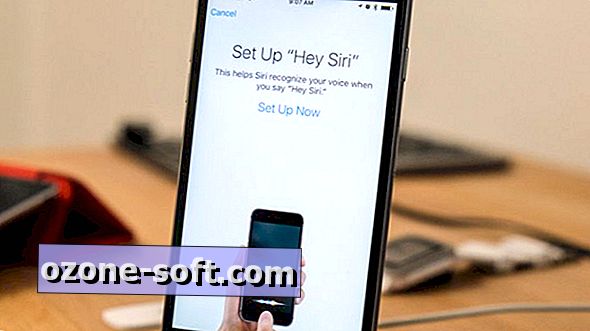




Palikite Komentarą